ทำให้ Microsoft Edge จดจำสถานะที่ตรึงไว้สำหรับการดาวน์โหลด รายการโปรด และประวัติ
ต่อไปนี้คือวิธีทำให้ Microsoft Edge จดจำสถานะปักหมุดสำหรับป๊อปอัปดาวน์โหลด รายการโปรด คอลเลกชัน และประวัติ
เมื่อเร็วๆ นี้ Microsoft ได้เปิดตัวเมนูป๊อปอัปสำหรับรายการโปรด คอลเลกชั่น ดาวน์โหลด และประวัติในแอป Edge ตอนนี้ปรากฏเป็นเมนู Edge ช่วยให้สามารถปักหมุดได้ ดังนั้นจะมองเห็นได้ตลอดเวลา มีปัญหาอย่างเดียวที่เบราว์เซอร์จำสถานะที่ปักหมุดไว้สำหรับ flyouts ดังนั้นจึงเคยหายไปหลังจากที่คุณรีสตาร์ท Edge ปัญหานี้ได้รับการแก้ไขแล้วในที่สุด
โฆษณา
เบราว์เซอร์ Canary รุ่นล่าสุดมีตัวเลือกใหม่ มีแฟล็กพิเศษที่ทำให้ Microsoft Edge จดจำได้หากคุณปักหมุดเมนูป๊อปอัปไว้ เช่น. ถ้าคุณปักหมุด ดาวน์โหลดครั้งต่อไปที่คุณเปิด Edge โปรแกรมจะแสดงว่าปักหมุดไว้
นี่เป็นการเปลี่ยนแปลงที่น่าพอใจสำหรับผู้ใช้หลายคน ในที่สุดตัวเลือกนี้จะเปิดใช้งานตามค่าเริ่มต้น จากนั้นจะไปถึงเบราว์เซอร์ Edge เวอร์ชันเสถียร แต่ในขณะที่เขียนนี้ มีเฉพาะใน Edge Canary ใน สร้าง 92.0.874.0 ขึ้นไป
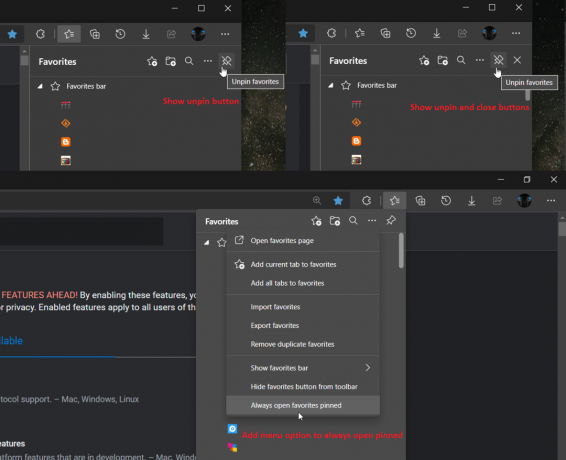
โพสต์นี้จะแสดงวิธีทำให้ Microsoft Edge จดจำสถานะปักหมุดสำหรับป๊อปอัปดาวน์โหลด รายการโปรด คอลเลกชัน และประวัติ หากคุณกำลังใช้งาน Canary build ของ Edge ให้ตรวจสอบว่าคุณมีรุ่นล่าสุด แค่เปิด
edge://settings/help เพื่อตรวจสอบเวอร์ชันและอัปเดต
วิธีทำให้ Microsoft Edge จดจำสถานะปักหมุดสำหรับการดาวน์โหลด รายการโปรด และประวัติ
- เปิด Microsoft Edge
- พิมพ์หรือคัดลอกและวาง
edge://flags/#edge-hub-pin-persistลงในแถบที่อยู่และกดปุ่ม Enter
- เลือกหนึ่งในตัวเลือกต่อไปนี้ด้านล่างสำหรับ คงสถานะพินสำหรับเมนู การตั้งค่าแบบเลื่อนลง
- ค่าเริ่มต้น (เหมือนกับปิดการใช้งาน)
- เปิดใช้งาน
- เปิดใช้งาน แสดงปุ่มเลิกตรึง
- เปิดใช้งาน แสดงปุ่มเลิกตรึงและปิด
- เปิดใช้งานตัวเลือกเมนูเพิ่มเพื่อเปิดตรึงเสมอ
- พิการ
- คลิกที่ เริ่มต้นใหม่ ปุ่มเพื่อใช้การเปลี่ยนแปลง
คุณทำเสร็จแล้ว ตอนนี้คุณสามารถปิด การทดลอง แท็บ
ต่อไปนี้คือรายละเอียดบางอย่างเกี่ยวกับวิธีการทำงานของตัวเลือกด้านบน
Persist Pin State ตัวเลือกสำหรับเมนู Edge
- ค่าเริ่มต้น - การตั้งค่าเริ่มต้นโดย Microsoft
- เปิดใช้งาน - เนื่องจากเปิดใช้งานเมนูอยู่แล้ว การตั้งค่าจึงไม่ทำอะไรเลย
- เปิดใช้งาน แสดงปุ่มเลิกตรึง - หากคุณเปิดใช้งานฟังก์ชันนี้จะแทนที่ปุ่มปิดในบานหน้าต่างด้วยปุ่มเลิกตรึง หากต้องการปิดบานหน้าต่างโดยไม่ต้องเลิกตรึง คุณต้องคลิกที่ไอคอนรายการโปรด/คอลเลกชั่น/ดาวน์โหลด/อื่นๆ ในแถบเครื่องมือ
- เปิดใช้งาน แสดงปุ่มเลิกตรึงและปิด - เพิ่มปุ่มเลิกตรึงถัดจากปุ่มปิดในบานหน้าต่าง
- เปิดใช้งานตัวเลือกเมนูเพิ่มเพื่อเปิดตรึงเสมอ - เพิ่มตัวเลือกในเมนูจุดไข่ปลาเพื่อให้เมนูรายการโปรดและคอลเลกชันเปิดอยู่เสมอ การเปิดใช้งานการตั้งค่านี้จะทำให้รายการโปรดหรือคอลเลกชั่นเปิดเป็นบานหน้าต่างที่ปักหมุดไว้เสมอ จนกว่าคุณจะปิดใช้งานการตั้งค่านี้
- พิการ - ไม่แสดงผลใด ๆ ที่นี่ในการทดสอบ
แค่นั้นแหละ.



